总结:想进一步了解Cisco WebEx和WebEx会议? 是否需要记录WebEx会议会话? 不知道如何以受邀者身份在Cisco WebEx中捕获会议内容? 所有这些问题将在本文中得到解答。 此外,您可以在此处找到最好的屏幕和录音机,以高质量地录制WebEx会议。
“如何录制WebEx会议?被邀请者可以录制WebEx吗?我想录制包含视频和音频的Webex演示文稿,但不知道如何提供帮助吗?”
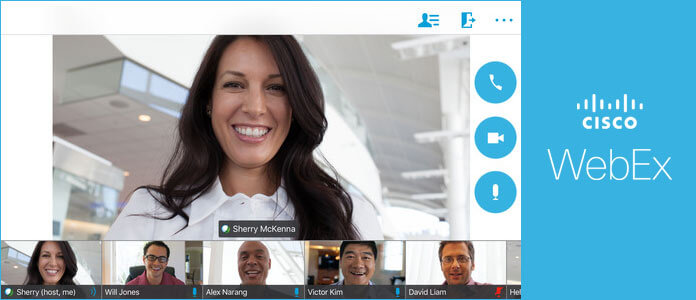
Cisco WebEx 更像是Skype的商业版本。 WebEx会议将通过Web浏览器的桌面共享与电话会议和视频结合在一起。 您可以通过其更具生产力,更具吸引力的网络会议来获得更好的业务成果。 但是,对于许多新用户,他们仍然不知道 如何参加WebEx会议 or 如何记录WebEx会议。 如果您是其中之一,那么您来对地方了。 继续阅读以了解什么是WebEx会议,WebEx会议登录/加入以及如何记录WebEx会议。
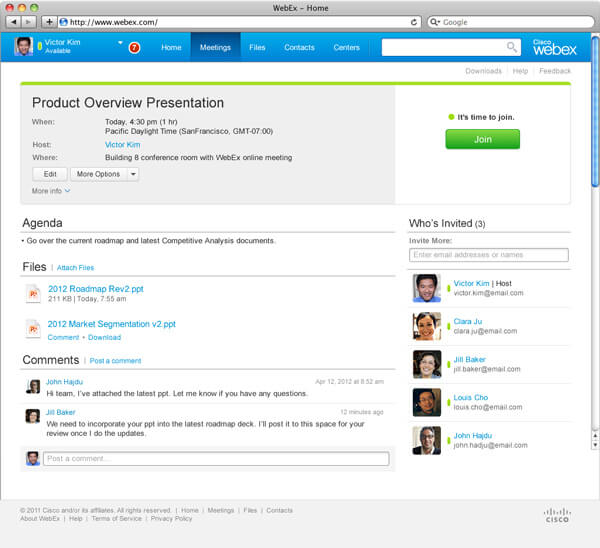
Cisco WebEx Meetings是一个以人为中心的平台,它可以帮助组织者和参与者使用集中的在线空间来简化会议过程,以共享与会议相关的信息。 根据其官方网站,WebEx会议包含音频,高清(HD)视频以及实时内容的组织者和参与者共享。 WebEx Meeting将通过Web浏览器的桌面共享与电话会议和视频结合在一起。 而且,WebEx Meetings是通过Cisco WebEx Cloud(一个非常安全且可用的交付平台)交付的。
您可以直接在其站点中使用WebEx会议服务。 如果您希望在便携式iOS / Android设备上使用WebEx会议,也可以找到Cisco WebEx Meeting应用程序。
https://play.google.com/store/apps/details?id=com.cisco.webex.meetings&hl=en
https://itunes.apple.com/us/app/cisco-webex-meetings/id298844386?mt=8
步骤 1 导航 WebEx登录页面 并输入您的电子邮件地址。
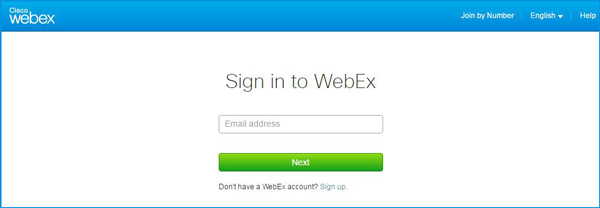
步骤 2 输入密码以登录WebEx会议。
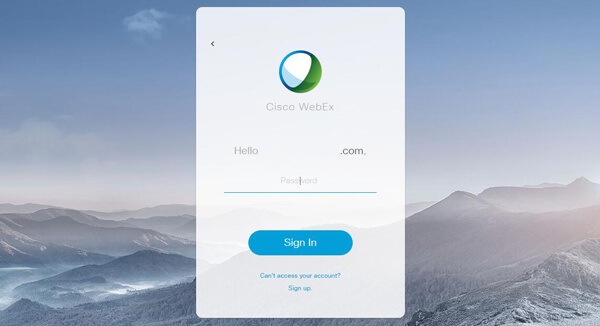
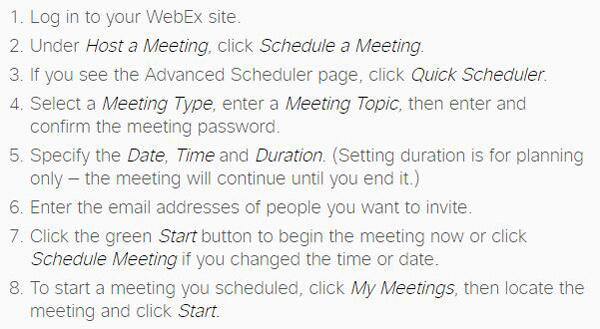
步骤 1 单击您收到的会议邀请邮件中的加入链接。 单击邀请中的“加入Webex会议”。
步骤 2 输入您的姓名和电子邮件地址,然后单击“加入”按钮开始。
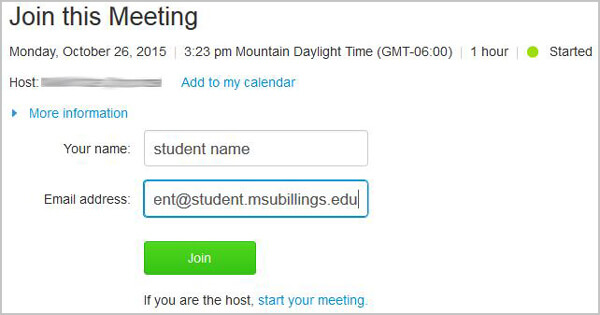
步骤 3 转到WebEx门户,然后输入XNUMX位会议号和密码以启动WebEx会议。
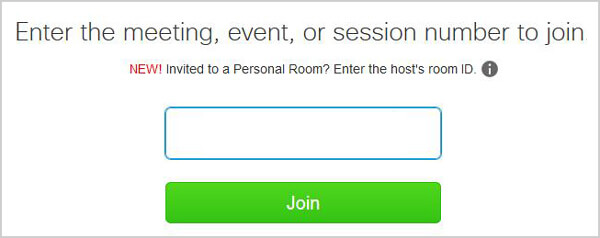
由于各种原因,您将需要在Cisco WebEx中捕获会议内容。 但是,如果您是被邀请者,则不允许使用内置记录器记录WebEx会议。 本部分将向您展示保存WebEx会议的两种有效方法,无论您是主持人还是被邀请者。
Cisco WebEx配备了一个内置记录器,可以记录整个WebEx会议过程。 但是在使用此WebEx记录器时会发生各种问题。 因此,当您需要录制WebEx会议时,必须渴望找到有用的记录器。 在此,我们真诚的专业WebEx Meeting Recorder可以帮助您记录WebEx会议。 首先,您可以免费下载并将其安装在计算机上。
步骤 1 使用上面的下载按钮,您可以轻松下载、安装并在计算机上运行这款功能强大的 WebEx 会议录制软件。然后单击“录像机”选项进入WebEx会议录像界面。

步骤 2 根据WebEx会议界面设置录制区域。打开“系统声音”和“麦克风”以清晰的音频录制 WebEx 会议。

步骤 3 当您想录制WebEx会议时,只需单击“ REC”按钮。 之后,您可以预览并以WMV或MP4格式保存录制的WebEx会议。
如您所见,使用Screen Recorder录制Webex会议非常容易。 按照类似的方法,您还可以录制其他视频会议,例如 记录Skype通话 或环聊通话等
如果您不想使用第三方WebEx会议记录器,则可以使用其内置记录器轻松捕获WebEx中发生的任何事情。 继续阅读以检查详细步骤。
步骤 1 打开WebEx并开始会议。 点击 縦笛 会议窗口右上角的按钮。
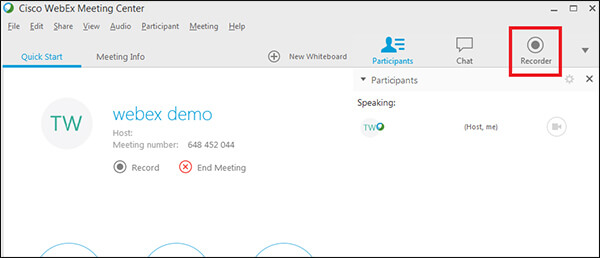
步骤 2 您会看到一个录制框出现在右下角。 点击红色 Record 按钮以启动WebEx会议记录过程。 会议结束后,请点击 Stop 停止 按钮。
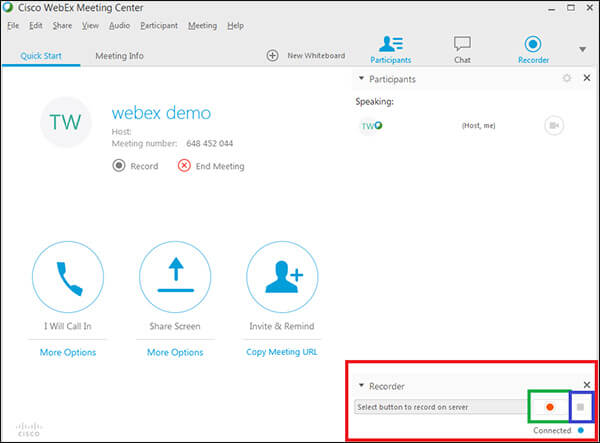
录制后,捕获的WebEx将保存在 我的录音 WebEx网站的区域。
在本文中,我们主要讨论WebEx会议。 我们为您简单介绍WebEx会议。 此外,我们向您展示了如何加入WebEx会议以及如何记录WebEx会议。 希望您阅读完此页面后可以更好地使用WebEx。